
Microsoft Word er vinsælasti textaritillinn og næstum allir notendur, ef þeir hafa ekki unnið í því, hafa örugglega heyrt um þetta forrit. Við munum greina helstu virkni og getu í smáatriðum í þessari grein.
A setja af sniðmátum fyrir skjót vinnslu skjala
Upphafssíðan er þægileg. Vinstra megin er stofnun nýs verkefnis, svo og opnun skjala sem nýlega var breytt. Hægra megin er listi yfir undirbúin sniðmát. Með hjálp þeirra getur notandinn fljótt valið viðeigandi tegund skjals og aðlagað það fullkomlega að þínum þörfum. Hér eru: aftur, bréf, kort, boð og margt fleira.
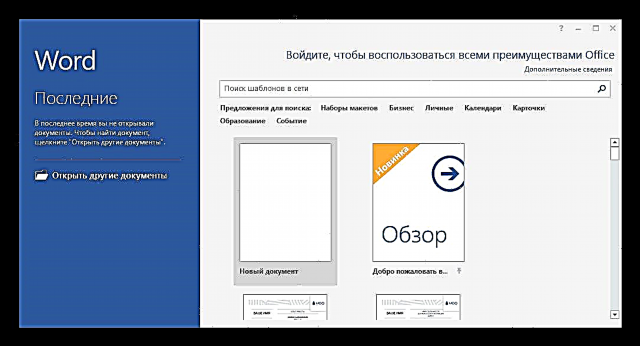
Vinnusvæði
Textinn er sleginn á hvítt blað sem tekur næstum allt pláss í aðalglugganum. Hér að neðan er hægt að breyta umfangi blaðsins eða stefnu þess. Flest verkfæri eru staðsett efst á tilgreindum flipa, sem hjálpar til við að finna fljótt viðeigandi aðgerð þar sem þau eru öll flokkuð.
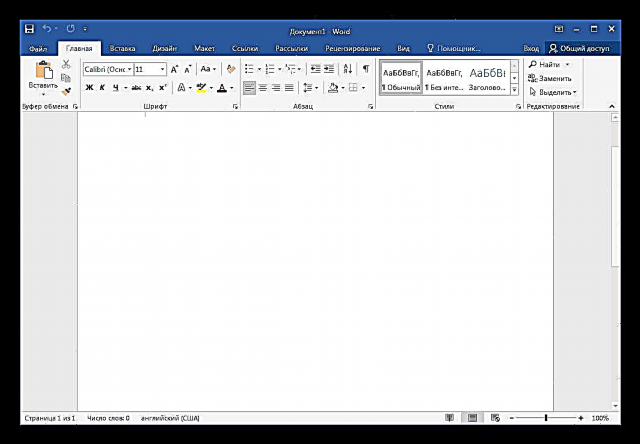
Leturstilling
Notandinn getur slegið inn texta í hvaða leturgerð sem er sett upp á tölvunni. Að auki eru til skiptir sem tilgreina há- og lágstafi, tölurnar undir bókstöfunum breytast á sama hátt, sem venjulega er krafist fyrir stærðfræðiformúlur, sértæk nöfn. Litabreytingar og stílvalkostir eru tiltækir, til dæmis feitletrað, skáletri eða undirstrikun.
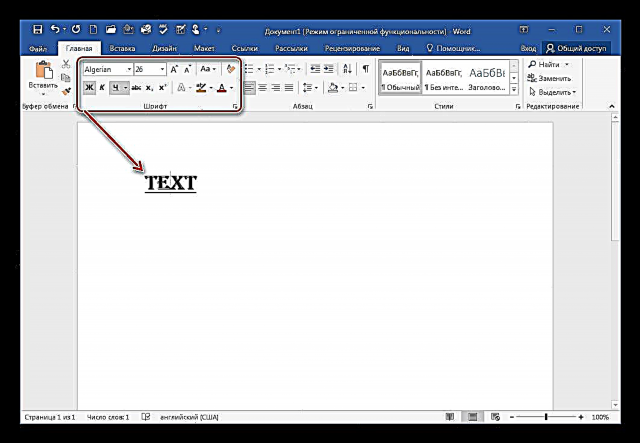
Umbreytingin í viðbótar leturstillingar fer fram í gegnum sama hlutann með því að smella á örina til hægri við „Letur“. Nýr gluggi opnast þar sem inter-character interval, offset, skala eru valin og OpenType stafir eru stilltir.
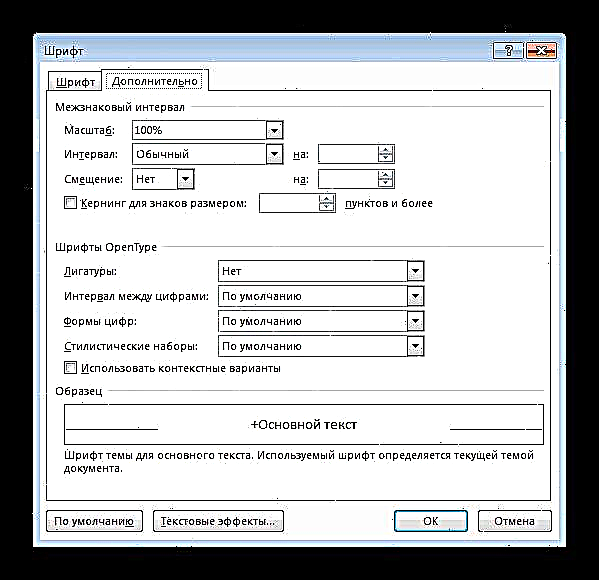
Tól fyrir snið fyrir málsgreinar
Mismunandi gerðir skjala krefjast mismunandi byggingargreinar. Þú getur valið einn valkost fyrir staðsetningu textans og í framtíðinni beitir forritið sjálfkrafa þessum stillingum. Búa til töflur, merki og númerun er einnig fáanlegt hér. Notaðu aðgerðina til að framkvæma flóknar merkingaraðgerðir „Sýna alla stafi“.
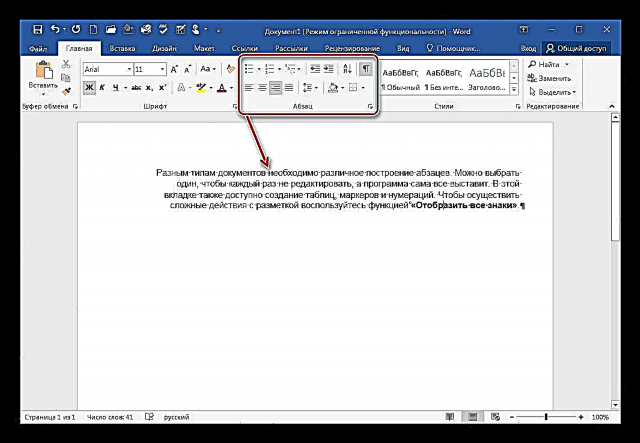
Tilbúinn stíll fyrir texta
Hápunktur, fyrirsagnir og aðrir stíll eru valdir í hollur valmyndinni. Það eru nokkrir möguleikar fyrir hverja gerð, sem mun hjálpa við myndun tegundar skjals, auk þess sem handvirk sköpun er fáanleg í sérstökum glugga.
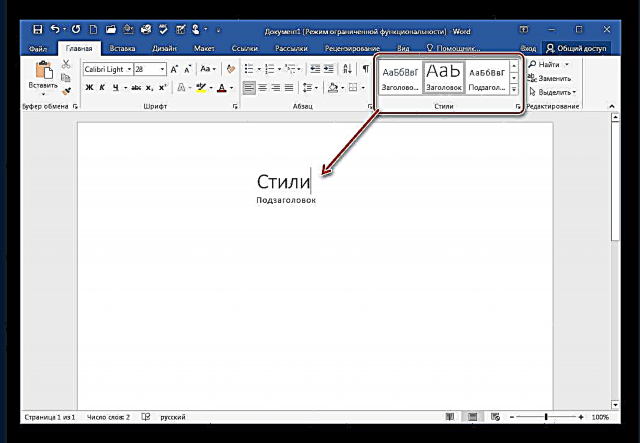
Settu hluti inn í texta
Förum yfir í annan flipa þar sem þú getur sett ýmsa þætti inn í skjal, myndir, form, myndbönd eða töflur. Vinsamlegast athugaðu að ef þú ert með internettengingu geturðu hlaðið upp mynd þaðan og límt hana á blaði, það sama á við um myndbönd.
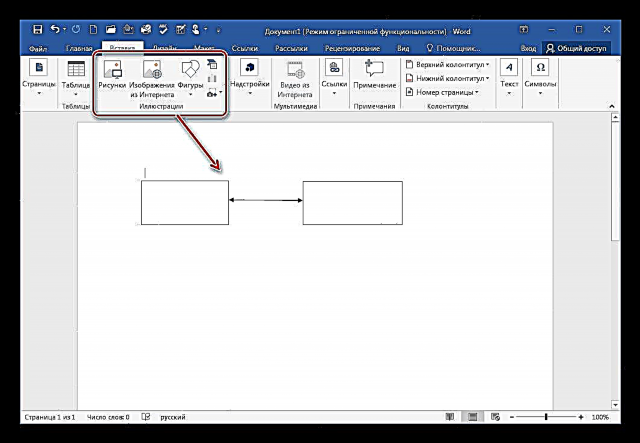
Það er þess virði að taka eftir glósunum. Veldu ákveðinn hluta texta með því að halda vinstri músarhnappi og smella á Settu inn athugasemd. Slík aðgerð mun nýtast til að draga fram allar upplýsingar eða skýra línuna - þetta er gagnlegt ef skjalið er flutt til annars notanda.
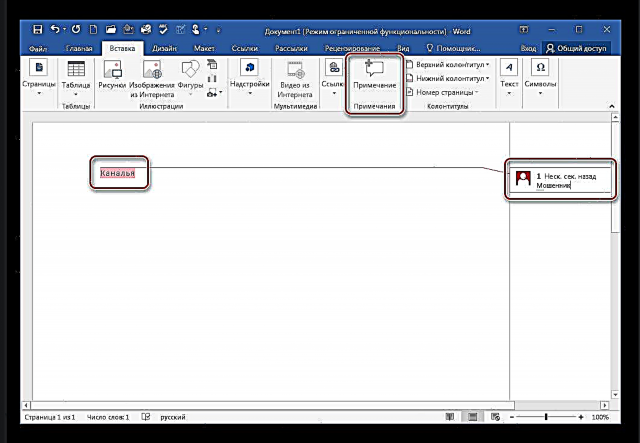
Val á hönnun og skjalþema
Víðtækari aðlögun stíla, lita og leturgerða er hér. Að auki geturðu bætt við áhrifum, breytt litnum á síðunni og landamærum. Gefðu gaum að innbyggðu efnunum - þau munu hjálpa þér að gera strax skjal í einum af fyrirhuguðum valkostum.
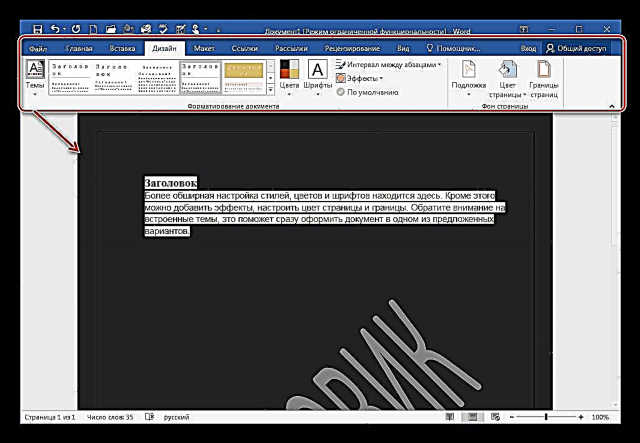
Sérsníða skipulag
Notaðu þennan flipa til að gefa til kynna landamæri, blaðsíðuskil eða bil. Stilltu það bara einu sinni og þessum breytum verður beitt á öll blöð verkefnisins. Til að fá fleiri klippimöguleika þarftu að opna ákveðinn þátt og síðan mun nýr gluggi birtast með öllum atriðunum.
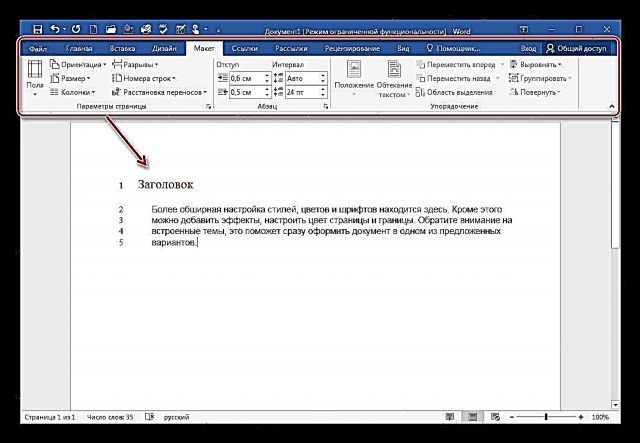
Bætir við krækjum með viðbótarupplýsingum
Héðan er efnisyfirlit, neðanmálsgreinar, heimildaskrá, titlar og efnisvísitölur bætt við. Þökk sé þessum aðgerðum er undirbúningur ágripa og annarra sambærilegra skjala hraðari.
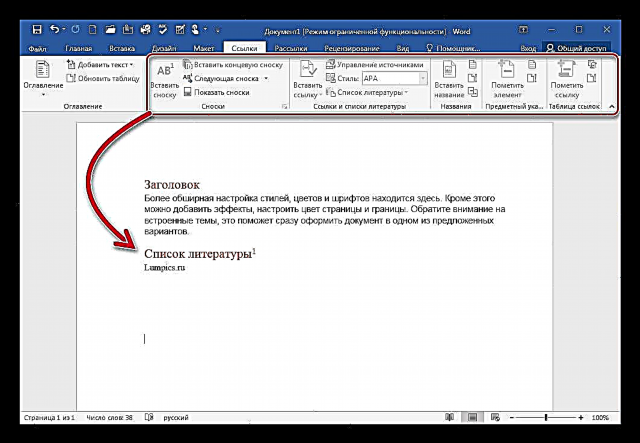
Magn í pósti með skjali
Word gerir þér kleift að búa til eitt eintak af skrá og dreifa henni til margra notenda. Sérstaklega fyrir þetta er sérstakur flipi sýndur. Þú tilgreinir sjálfur viðtakendur með því að nota listann sem fyrir er eða velur úr Outlook tengiliðum.

Sérhannaðar tækjastika fyrir skjótan aðgang
Ef þú notar oft ákveðnar aðgerðir, þá er það rökrétt að færa þær á þennan spjaldið svo þær séu alltaf í sjónmáli. Í stillingum slíkra skipana eru nokkrir tugir, þú þarft bara að velja nauðsynlegar og bæta við.

Allar virkar skipanir eru birtar efst í aðalglugganum sem gerir þér kleift að nota eina af þeim þegar í stað. Að auki, ekki gleyma að það eru líka ýmsir flýtilyklar, þeir munu birtast ef þú sveima yfir tilteknum hlut.

Vista sjálfkrafa skrá
Stundum slekkur rafmagnið óvænt eða tölvan frýs. Í þessu tilfelli gætirðu tapað texta sem ekki er vistaður. Notaðu sérstaka aðgerðina til að koma í veg fyrir að þetta gerist, þökk sé skjalinu sjálfkrafa vistað á hverjum tíma. Notandinn stillir þetta tímabil og velur vistaða staðsetningu.
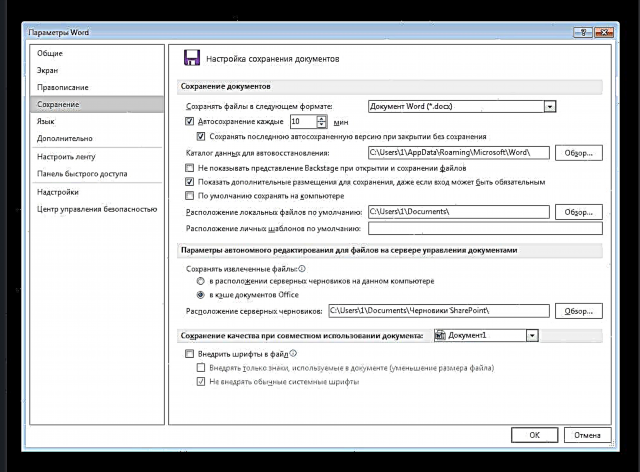
Skjalaleiðsögn
Notaðu þetta tól til að leita í skjali. Fyrirsagnir og síður eru birtar hér og línan efst gerir þér kleift að finna hvaða brot sem er, það mun einnig hjálpa ef þú þarft að finna mynd eða myndband.
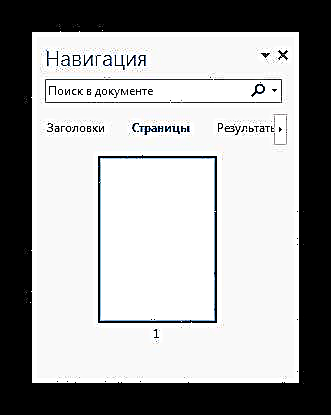
Þjóðhagsupptaka
Til þess að framkvæma ekki sama ferlið nokkrum sinnum er hægt að stilla fjölvi. Þessi aðgerð hjálpar til við að sameina nokkrar aðgerðir í eina og ræsa hana síðan með hnappum eða hnappi á skjótan aðgangsborðinu. Fjölvi er vistaður fyrir öll skjöl í gegnum skipuleggjandann.
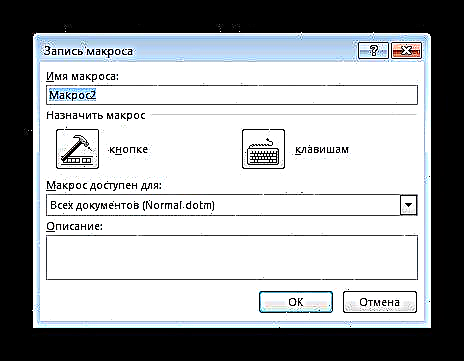
Kostir
- Forritið er alveg á rússnesku;
- Styður mörg innsláttartungumál;
- Einfalt og þægilegt viðmót;
- Tugir gagnlegra aðgerða og tækja eru í boði.
Ókostir
- Dagskránni er dreift gegn gjaldi.
Við skulum gera úttekt á Microsoft Word, framúrskarandi textaritli sem er settur upp á tölvu af milljónum notenda um allan heim, sem gefur til kynna þægindi og gæði. Jafnvel nýliði notandi mun auðveldlega og fljótt ná tökum á þessu forriti.
Hladdu niður prufuútgáfu af Microsoft Word
Sæktu nýjustu útgáfuna af forritinu af opinberu vefsvæðinu
Gefðu forritinu einkunn:
Svipaðar áætlanir og greinar:
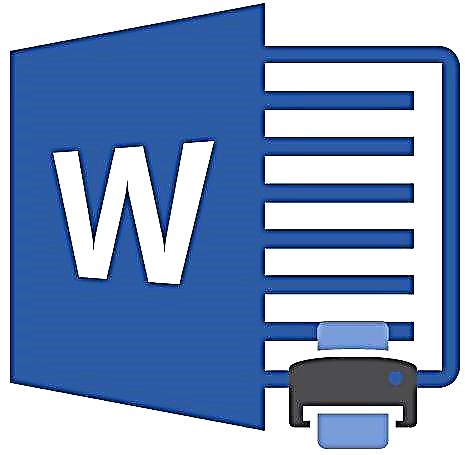 Prentun skjala í Microsoft Word
Prentun skjala í Microsoft Word 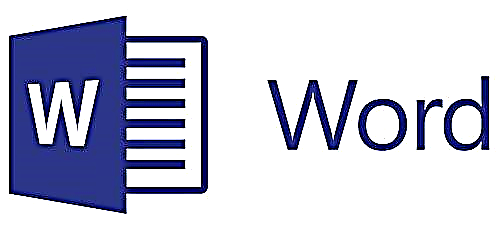 Búðu til haus í Microsoft Word skjali
Búðu til haus í Microsoft Word skjali 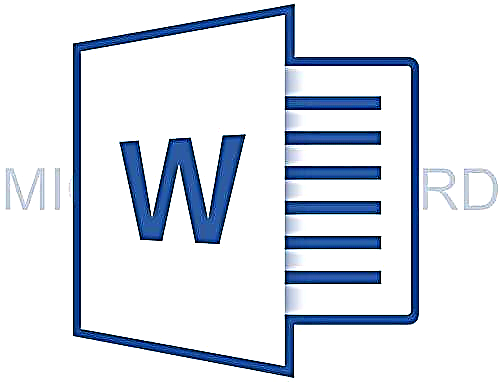 Hvernig á að fjarlægja vatnsmerki í Microsoft Word
Hvernig á að fjarlægja vatnsmerki í Microsoft Word 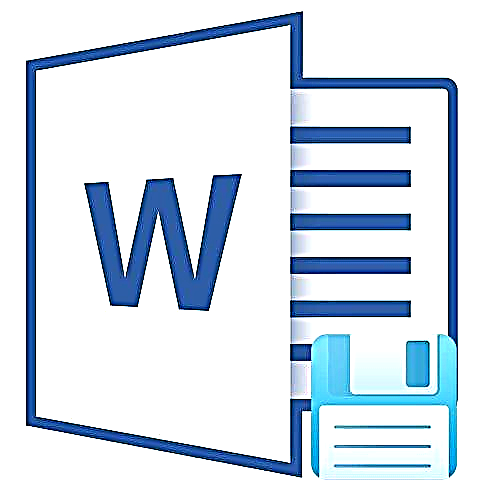 Vista skjalareiginleika sjálfkrafa í Microsoft Word
Vista skjalareiginleika sjálfkrafa í Microsoft WordDeildu grein á félagslegur net:











